Můžete přetáhnout a přetáhnout výsledky Siri do dalších aplikací na počítači Mac
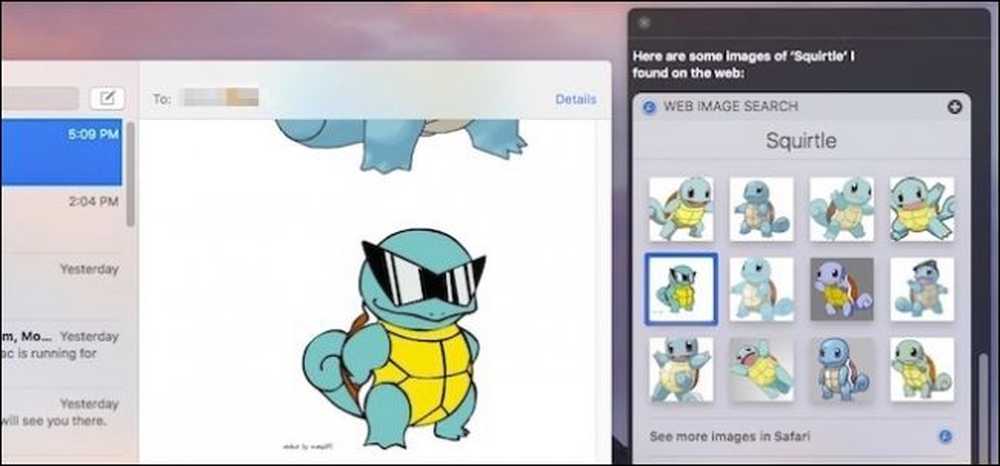
Existuje několik hezkých věcí, které můžete udělat se Siri v MacOS Sierra, včetně vyhledávání na webu pro obrázky. Co když však chcete použít jeden z těchto obrázků v e-mailu nebo jiné aplikaci? Vše, co potřebujete, je drag and drop.
Je to opravdu jednoduché, takže vysvětlete, jak to funguje. Aktivujte Siri buď klepnutím na jeho ikonu v panelu nabídek, Dock nebo pomocí klávesové zkratky Option + Mezerník.
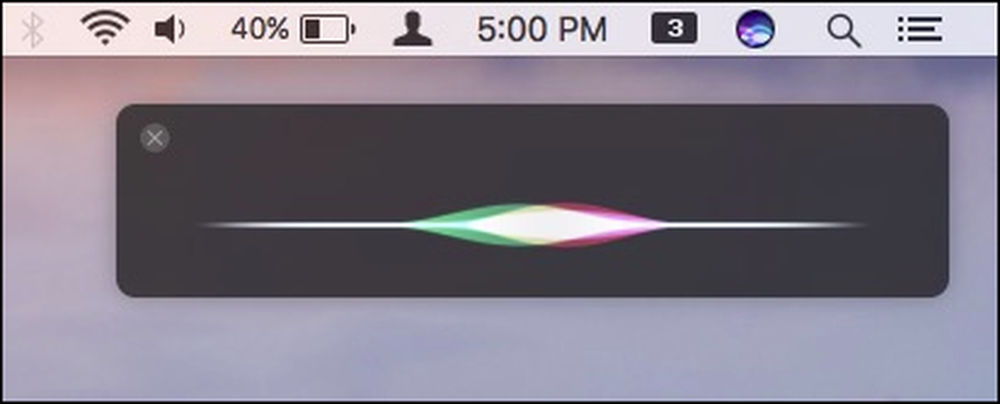
Siri vám umožňuje vyhledávat obrázky na vašem Macu nebo na internetu přes Bing. Když najde obrázky, zobrazí se prvních dvanáct výsledků.
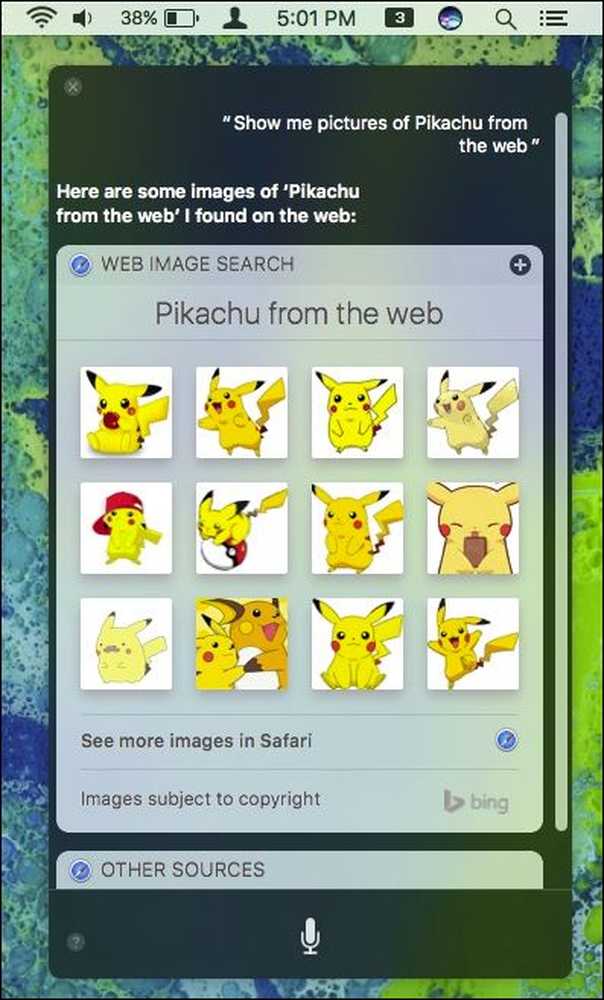
Chcete-li vidět více obrázků než ty, které Siri zobrazuje, klikněte na "Zobrazit další obrázky v Safari". Když to uděláte, vrátí se nejen první dvanáct obrázků, ale mnohem víc.
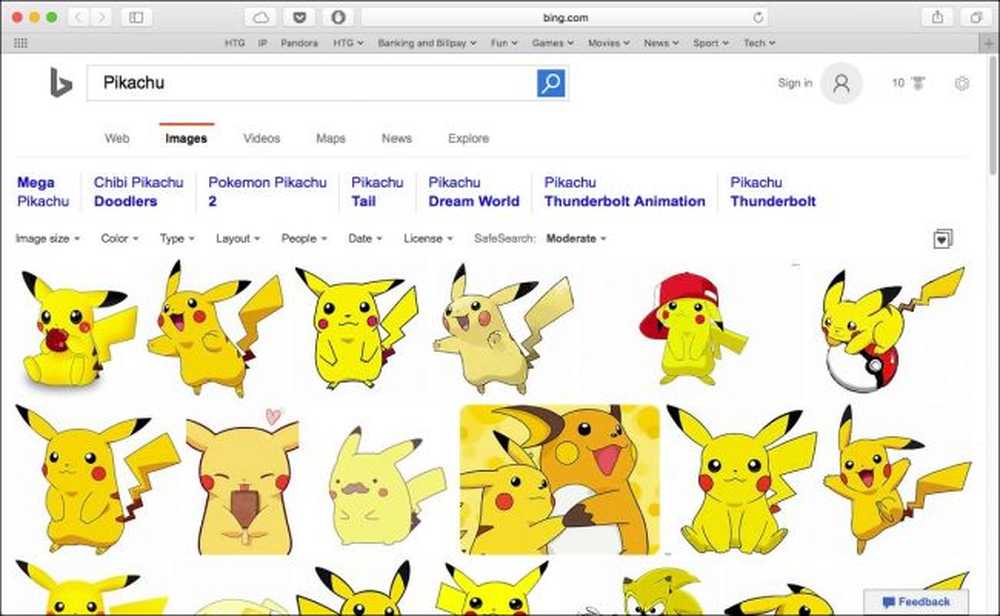
Takže řekněme, že chcete sdílet obrázek Pikachu s přítelem nebo členem rodiny prostřednictvím služby iMessage nebo Mail. Můžete to udělat tradičním způsobem vyhledáním a přetažením do vaší aplikace, ale je mnohem rychlejší a jednodušší to udělat od Siri.
Jakmile Siri vrací výsledky obrázků, stačí kliknout na jeden, přetáhnout je ze Siri a nechat ho, kam chcete.
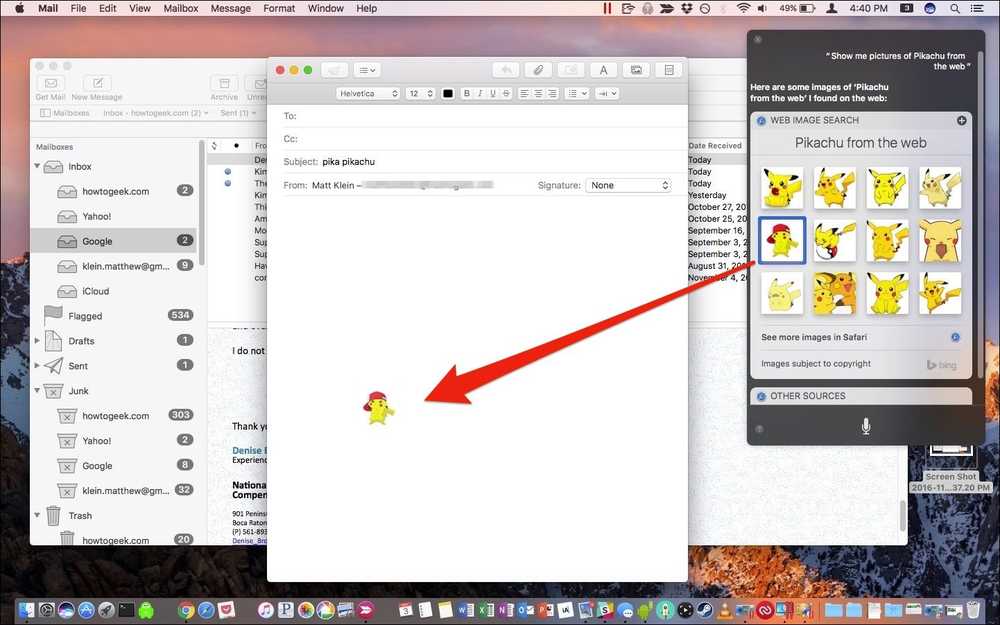
Zde jsme vytvořili zprávu v e-mailu, kde jsme přetáhli náš obrázek ze Siri. Můžete to udělat s jakýmkoli výsledkem, který Siri vrací.
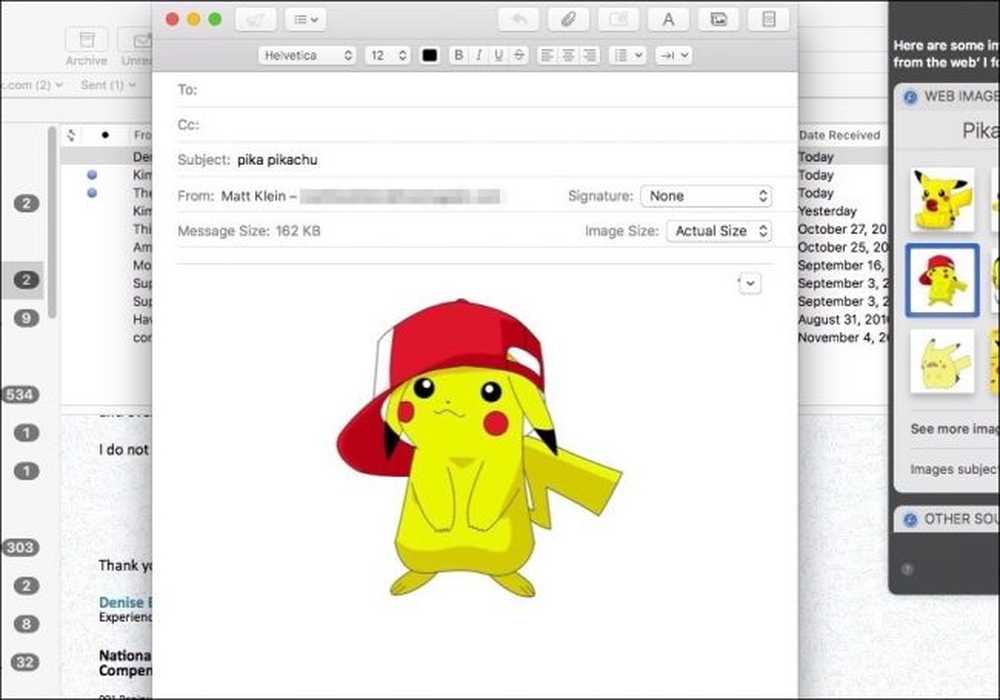
Nejste omezeni pouze na vkládání do aplikací. Můžete také jednoduše přenést obrázky do složky pro pozdější použití.
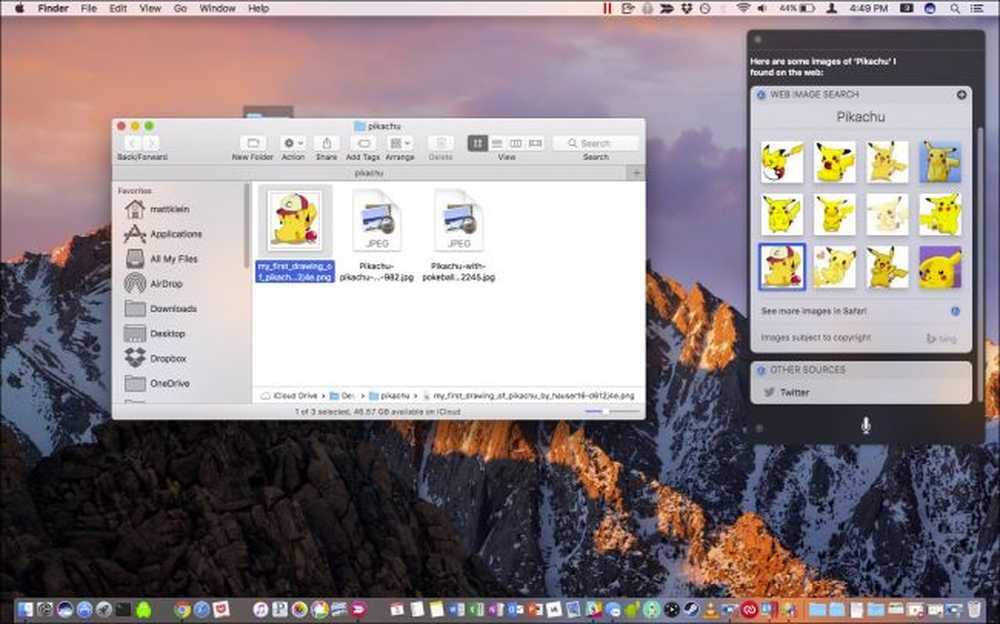
Dokonce můžete přetáhnout obrázek skutečných výsledků, například chcete-li mít kamaráda vybrat své oblíbené.
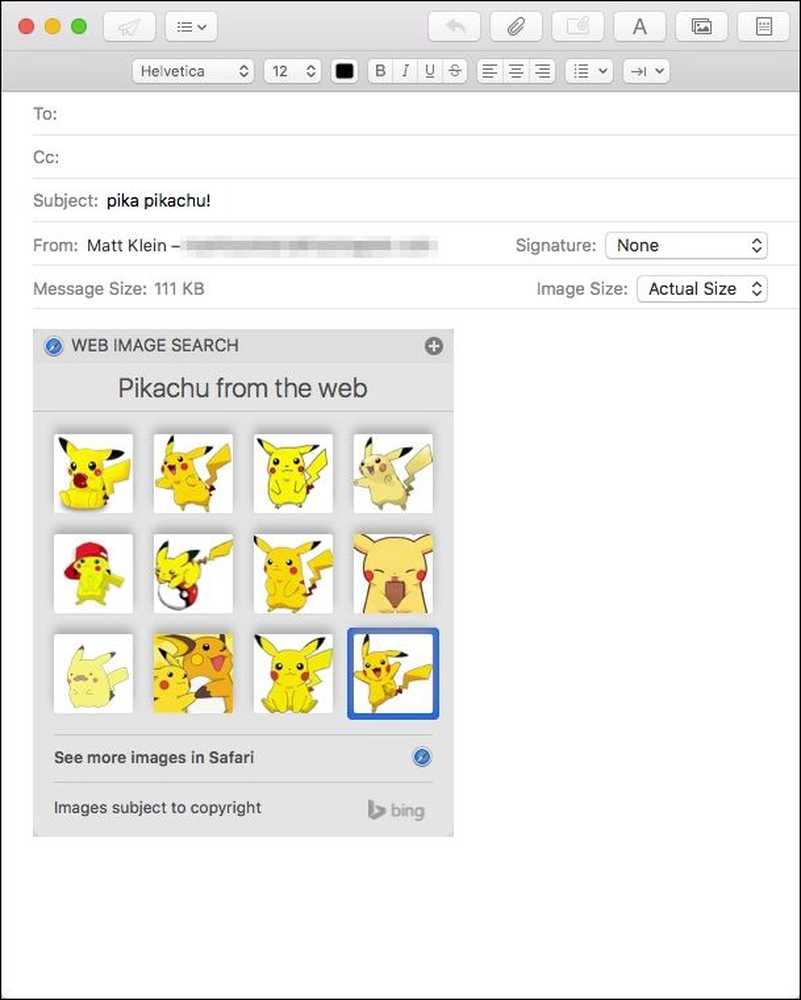
Nejste omezeni na aplikaci Mail, iMessage nebo jiné aplikace společnosti Apple. Můžete přetáhnout obrázky do prakticky libovolné aplikace, ať už je to aplikace Microsoft Word, Slack, Facebook nebo něco jiného. Pokud můžete do něj kopírovat a vložit obrázek, můžete to udělat i od Siri.
Nyní, když příště posíláte text vašemu příteli a odkazujete na něco, co nerozpoznává nebo nerozumí, můžete jim ukázat, co máte na mysli s rychlým vyhledáváním obrázků Siri.




